レンタルサーバーとは別の会社の、ドメイン管理会社のネームサーバーを利用している場合、サブドメインの追加方法が少しややこしいものになります。
同じ会社であれば、管理画面でサブドメインを設定するだけで済むのですが、別々で運用している場合はサーバー、ドメイン(ネームサーバー)の両方での設定が必要になります。
今回は、お名前.comのネームサーバーを利用し、サーバーはエックスサーバーの場合で解説します。
レンタルサーバー側での設定
サーバーの管理画面でサブドメイン設定を開き、希望のサブドメインを追加します。
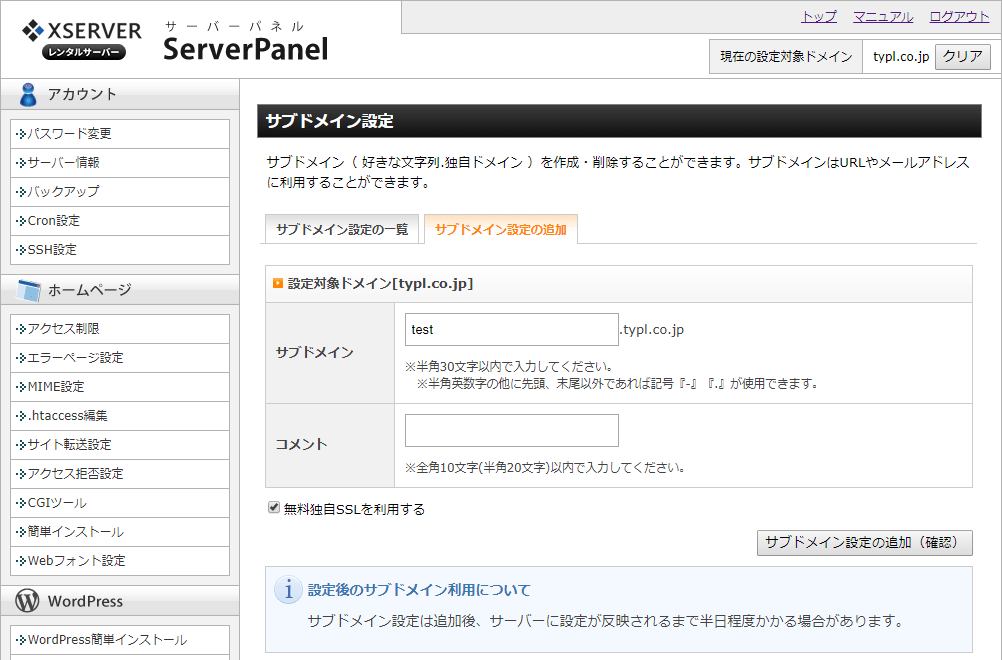
エックスサーバーでのサブドメインの追加方法はこちらをご参照ください。
ドメイン管理会社側での設定
管理画面にログインし、DNSをクリックし、「ドメインのDNS関連機能設定」を選択し、次へをクリック。
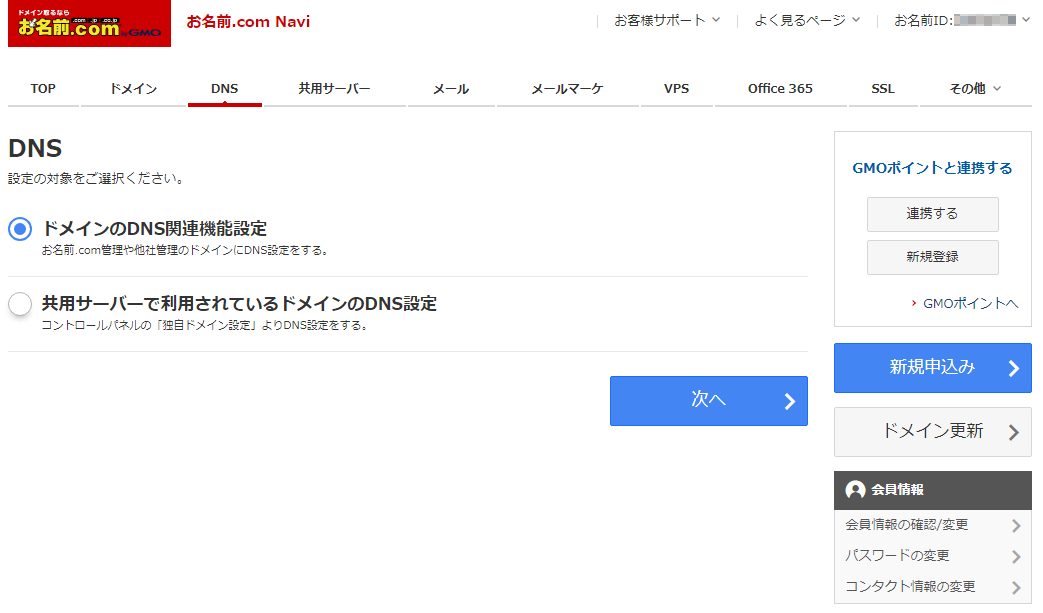
内部ドメイン一覧の中の、設定したいドメイン名にチェックを入れ、次へ進むをクリック。
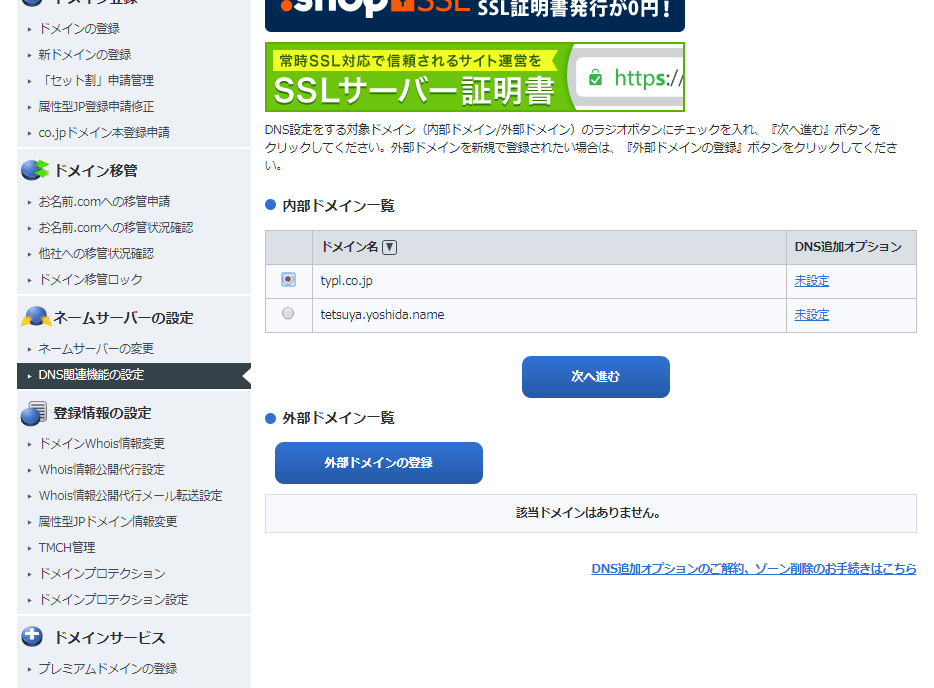
「DNSレコード設定を利用する」の横の「設定する」をクリック。
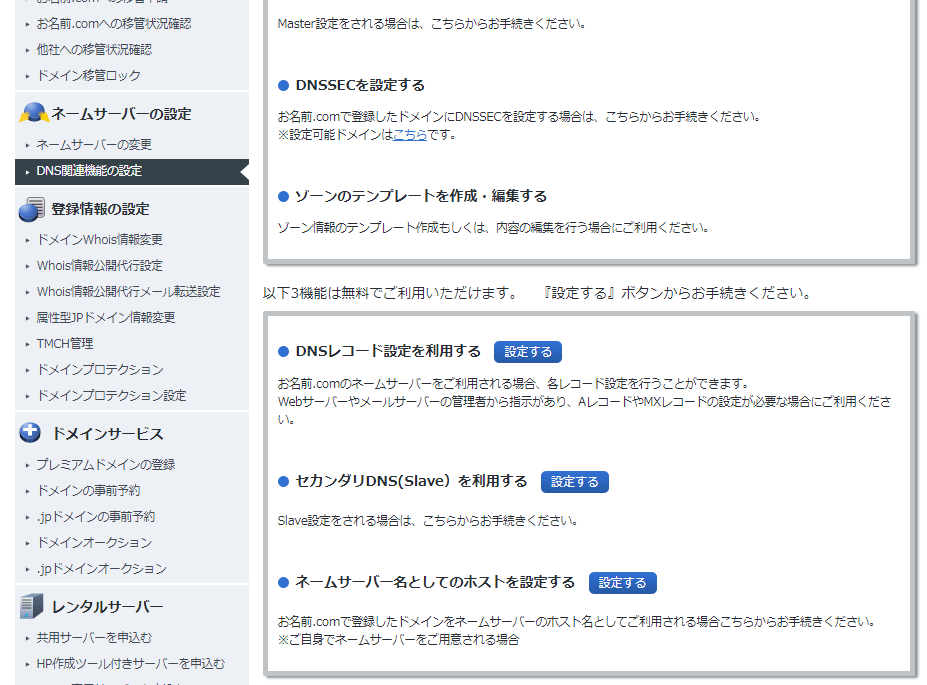
ホスト名に追加したいサブドメインを入力、TYPE、TTLはそのままで、VALUEにサーバーのIPアドレスを入力し、追加を押し、ページ下部の変更確認にチェックを入れ、確認画面に進みます。
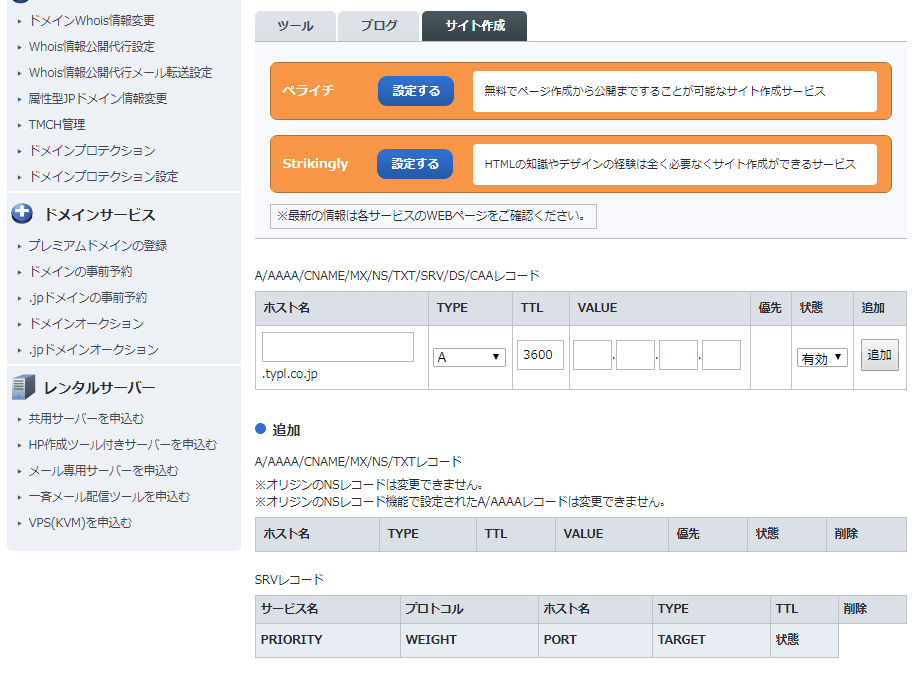
エックスサーバーのIPアドレスは、サーバーパネル内のサーバー情報で確認可能です。
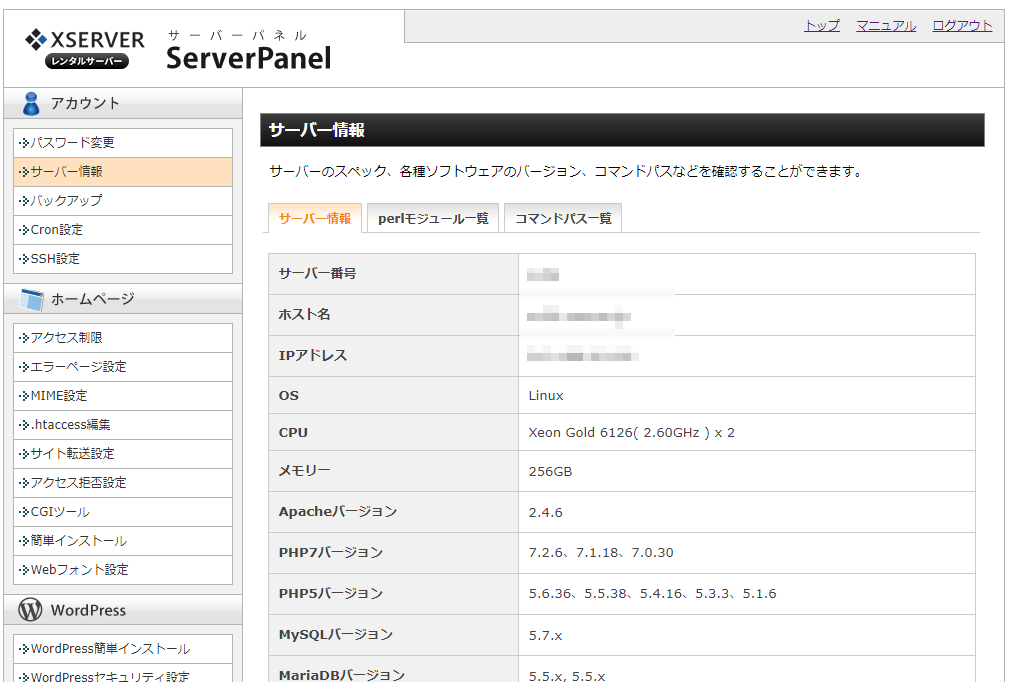
確認画面で「設定する」をクリックして完了です。
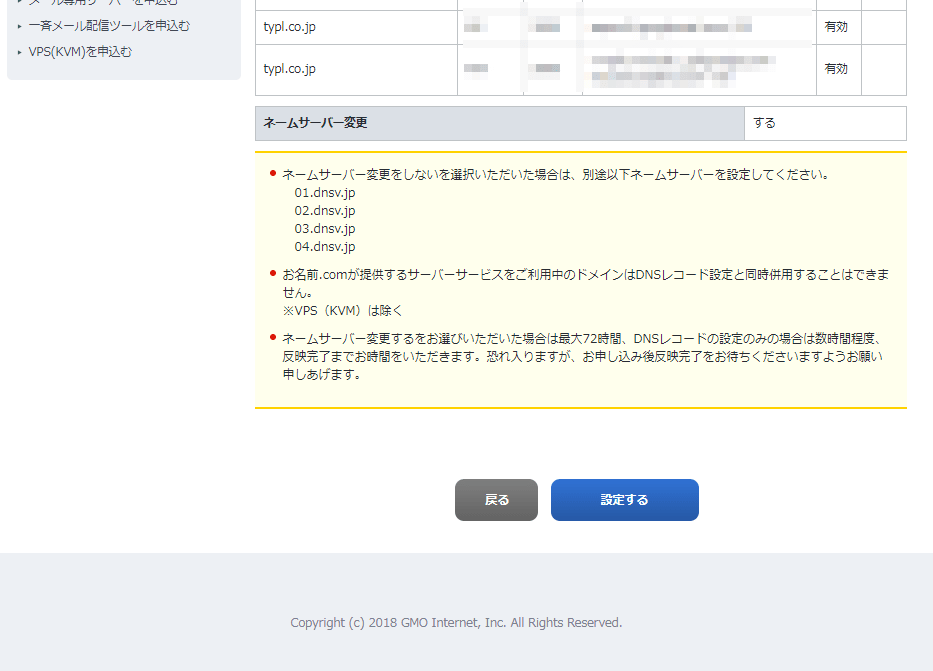
サーバーで転送設定htaccess
以上で、管理画面での設定は完了ですが、そのままだと、test.com/sub/にアクセスした時に、sub.test.comの内容が表示されてしまいます。
そのため、ドメイン直下の階層test.comのフォルダと、サブドメイン用のフォルダの2つのhtaccessファイルに追記します。
ドメイン直下のhtaccess
ドメイン直下のhtaccessには、test.com/sub/にアクセスしたらsub.test.comにリダイレクトする設定を追記します。
Redirect /sub/ "http://sub.test.com/"サブドメイン用フォルダのhtaccess
ドメイン直下のリダイレクトだけだと、リダイレクトがループし、エラーが表示されます。
そのため、リダイレクトを停止する設定をサブドメイン用フォルダに追記します。
RewriteEngine offこの一行をhtaccessファイルの一行目に記載します。
WordPressなどが書き出しているhtaccessファイルがあったら、その記述の前に一行追加して、RewirteEngine offと記載しないと、上手く機能しませんので、注意が必要です。
まとめ
レンタルサーバー側のネームサーバーを利用していれば、このような複雑な設定は必要ありませんが、複数のサーバーを使い分けているなどの場合、ドメイン管理会社のネームサーバーを利用することも少なくありません。
その場合、ドメイン管理会社、サーバー会社両方での設定が必要になります。今回は、お名前.com+エックスサーバーでの設定例を解説しましたが、他の組み合わせでも、設定する内容は同じです。
もし、サブドメインの設定でお困りの場合は、設定代行も承りますので、お問い合せいただければと思います。



コメント